استخدام Logto كمزود هوية طرف ثالث (IdP)
يمكن استخدام Logto كمزود هوية لتطبيقاتك الطرف الثالث. يشرح هذا المقال كيفية تهيئة Logto كـ IdP.
Logto هو منصة إدارة الهوية والوصول القائم على السحابة التي توفر مجموعة شاملة من قدرات المصادقة، والتفويض، وإدارة المستخدمين. يمكن استخدامها كمزود هوية (IdP) لتطبيقاتك أو خدماتك الطرف الثالث، مما يسمح لك بمصادقة المستخدمين وإدارة حقهم في الوصول إلى هذه التطبيقات.
في هذا المقال، سنشرح كيفية تهيئة Logto كـ IdP لتطبيقاتك الطرف الثالث وكيفية استخدامه لمصادقة المستخدمين وإدارة صلاحياتهم.
ما هو مزود الهوية (IdP)؟
مزود الهوية (IdP) هو خدمة تتحقق من هويات المستخدمين وتدير بيانات اعتماد تسجيل الدخول الخاصة بهم. بعد التأكيد على هوية المستخدم، يقوم IdP بتوليد رموز أو تقارير المصادقة ويسمح للمستخدم بالوصول إلى تطبيقات أو خدمات متنوعة دون الحاجة لتسجيل الدخول مرة أخرى. في الأساس، هو النظام الرئيسي لإدارة هويات الموظفين وصلاحياتهم في مؤسستك.
ما هو مزود الهوية الطرف الثالث؟
مزود الهوية الطرف الثالث هو IdP الذي تملكه منظمة مختلفة عن مزود الخدمة (SP). يطلب SP الوصول إلى بيانات المستخدم التي لا يملكها نفسه. على سبيل المثال، إذا كنت تستخدم Logto كـ IdP الخاص بك، وقمت بتسجيل الدخول إلى تطبيق اجتماعي طرف ثالث، فإن Logto يعد مزود هوية طرف ثالث للتطبيق الاجتماعي.
في العالم الحقيقي، تستخدم الكثير من التطبيقات Google أو Facebook أو خدمات طرف ثالث أخرى كمزود هوية لها. هذا يسمى تسجيل الدخول الأحادي (SSO). لمعرفة المزيد عن SSO، يرجى مراجعه مقالتنا CIAM 101: المصادقة، الهوية، SSO.
الآن دعونا نرى كيفية دمج Logto كمزود هوية طرف ثالث لتطبيقاتك.
كيفية دمج IdP طرف ثالث لتطبيقاتك وأفضل الممارسات الخاصة به
المتطلبات المسبقة
-
قبل أن تبدأ، تحتاج إلى حساب Logto. إذا لم يكن لديك حساب، يمكنك الاشتراك للحصول على حساب مجاني في Logto.
-
تطبيق طرف ثالث تريد إعداد Logto كمزود هوية له. يمكن للمستخدمين تسجيل الدخول بحسابات Logto الخاصة بهم.
إنشاء تطبيق OIDC طرف ثالث في Logto
لإنشاء تطبيق OIDC طرف ثالث في Logto، اتبع هذه الخطوات:
-
انتقل إلى Logto Console وتوجه إلى صفحة التطبيقات.
-
اضغط على زر إنشاء تطبيق الموجود في الزاوية اليمنى العلوية من الصفحة. اختر "تطبيق طرف ثالث -> OIDC" كنوع التطبيق.
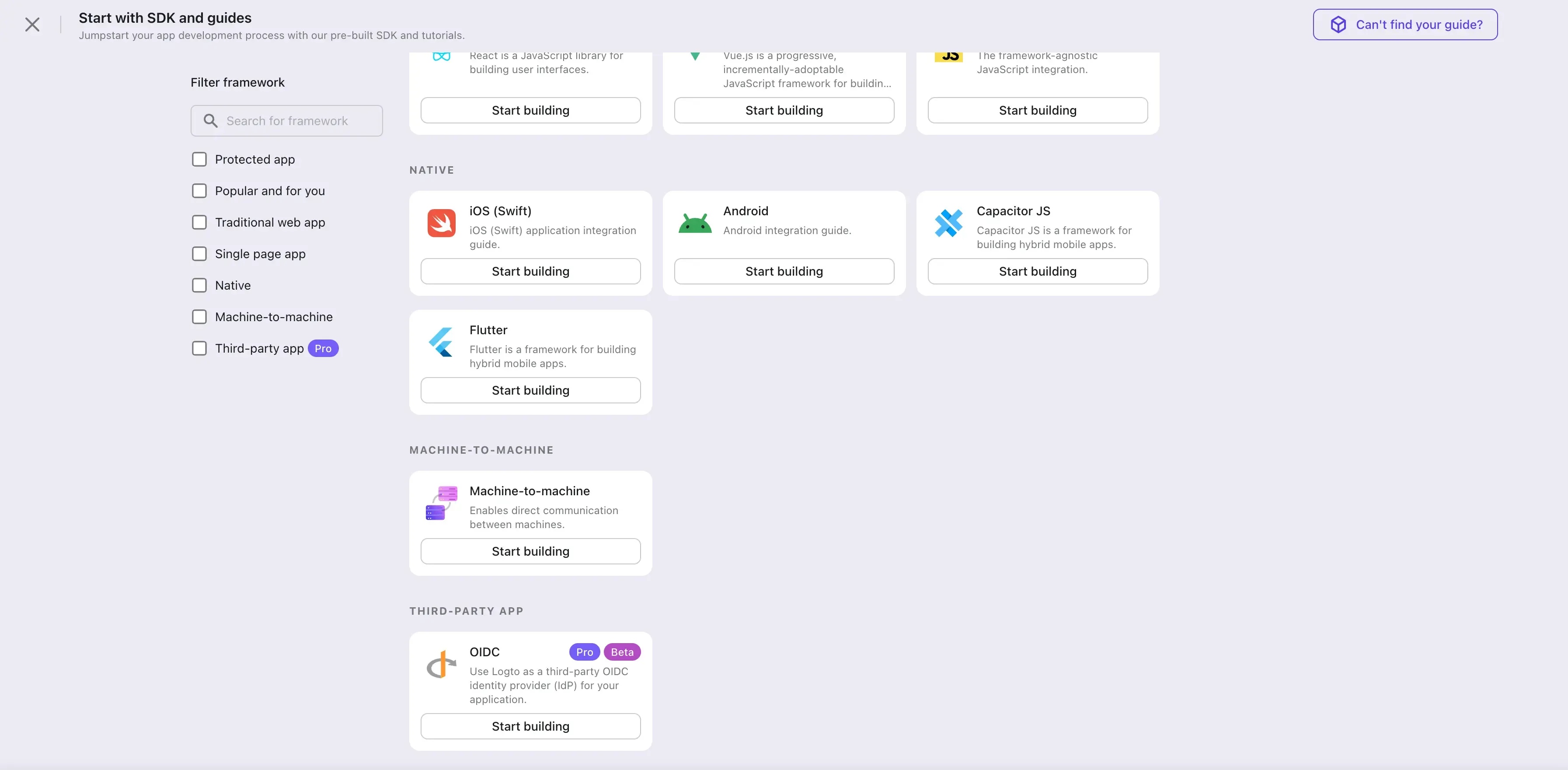
-
املأ تفاصيل التطبيق الأساسية، بما في ذلك الاسم و الوصف، في النافذة المنبثقة. اضغط على زر إنشاء. سيؤدي ذلك إلى إنشاء كيان تطبيق طرف ثالث جديد في Logto والانتقال إلى صفحة التفاصيل.
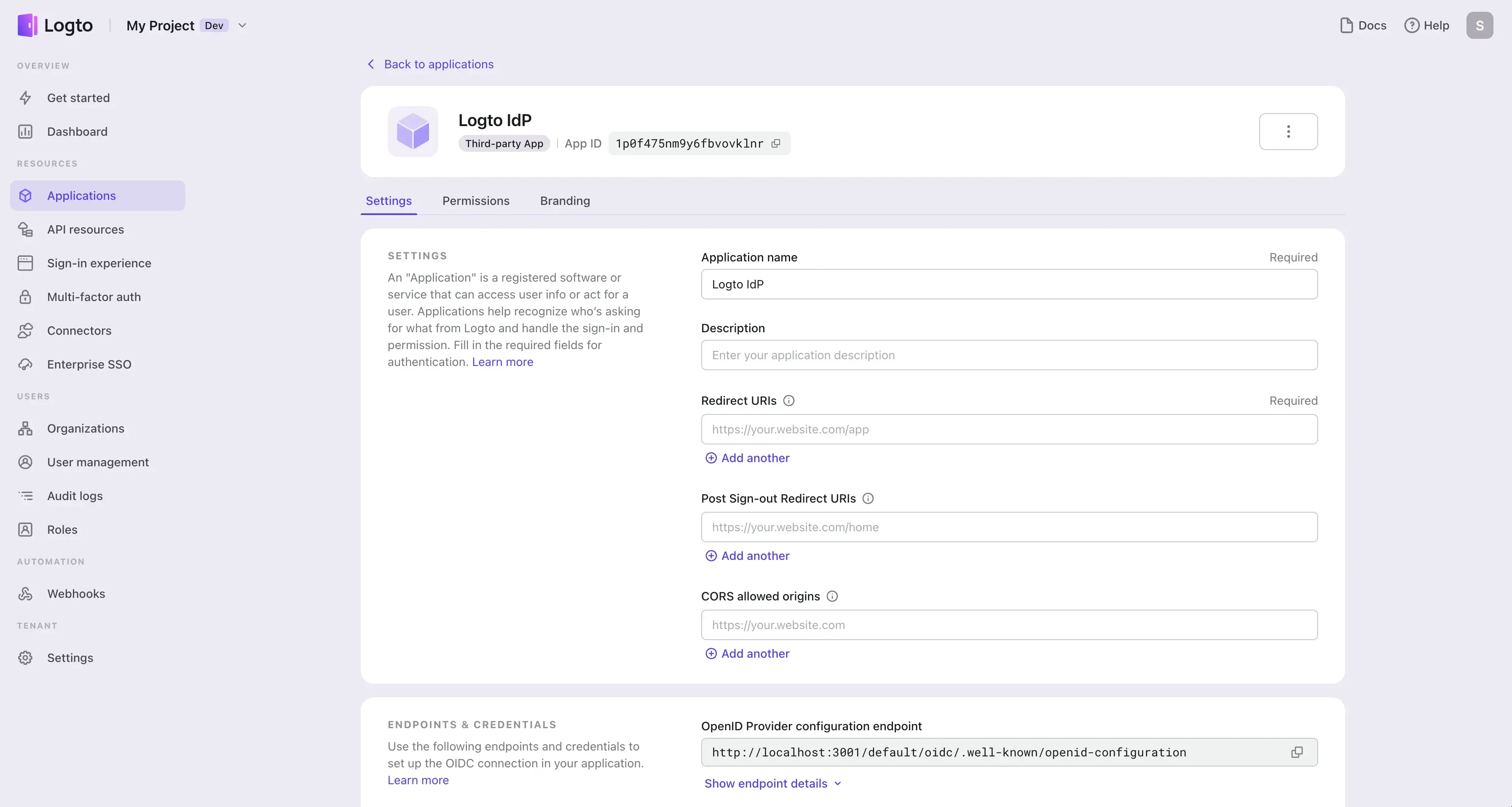
إعداد إعدادات OIDC
اتبع هذه الخطوات لتكوين إعدادات OIDC تحت صفحة تفاصيل التطبيق:
-
انتقل إلى صفحة تفاصيل التطبيق الخاصة بالتطبيق الطرف الثالث الذي أنشأته للتو.
-
قدم التوجيه URI لتطبيقك الطرف الثالث. هذا هو عنوان URL الذي سيعيد توجيه المستخدمين إليه بعد مصادقتهم بواسطة Logto. يمكنك عادة العثور على هذه المعلومات في صفحة إعدادات اتصال IdP الخاصة بالتطبيق الطرف الثالث.

(يدعم Logto توجيه URIs متعددة. يمكنك إضافة المزيد من توجيه URIs بالنقر على زر إضافة آخر.)
-
انسخ معرف العميل و سر العميل من Logto وادخلهما في صفحة إعدادات اتصال IdP الخاصة بموفر خدمتك.
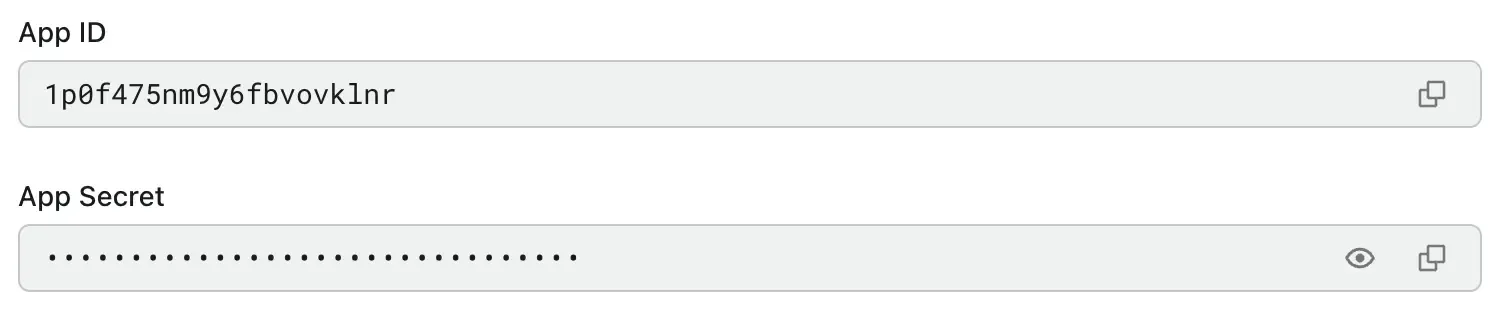
-
انسخ نهاية اكتشاف OIDC من Logto وأدخلها في صفحة إعدادات اتصال IdP الخاصة بموفر خدمتك.
نهاية اكتشاف OIDC عبارة عن عنوان URL يمكن لموفر الخدمة استخدامه لاكتشاف تفاصيل تكوين OIDC الخاصة بـ IdP. يحتوي على معلومات مثل نقطة مصادقة، نقطة الرمز، ونقطة معلومات المستخدم التي يحتاجها موفر الخدمة لمصادقة المستخدمين بواسطة Logto.

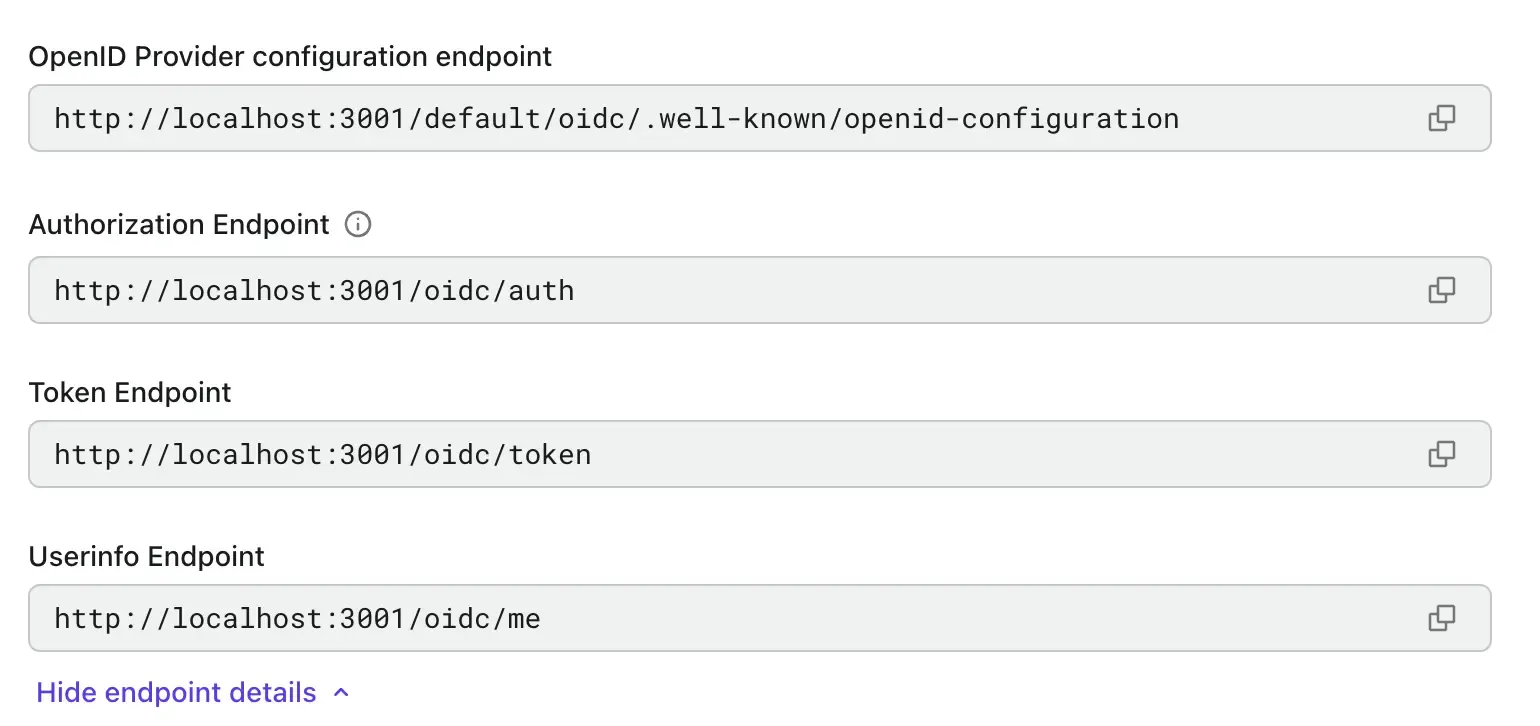
نقطة التحقق
بعد وضع جميع تفاصيل تكوين OIDC في مكانها، يمكنك الآن استخدام Logto كمزود هوية طرف ثالث لتطبيقاتك. اختبر التكامل على تطبيقك الطرف الثالث للتأكد من أن المستخدمين يمكنهم تسجيل الدخول باستخدام حسابات Logto الخاصة بهم.
إدارة صلاحيات التطبيق
على عكس التطبيقات الطرف الأول، التطبيقات الطرف الثالث هي تطبيقات لا تملكها Logto. عادة ما تملكها مقدمو خدمات خارجيون يستخدمون Logto كمزود هوية خارجي لمصادقة المستخدمين. على سبيل المثال، Slack وZoom وNotion كلها تطبيقات طرف ثالث.
من المهم التأكد من منح الصلاحيات الصحيحة للتطبيقات الطرف الثالث عندم�ا تطلب الوصول إلى معلومات مستخدميك. يتيح لك Logto إدارة أذونات تطبيقاتك الطرف الثالث، بما في ذلك نطاقات الملفات الشخصية للمستخدمين، نطاقات موارد API، ونطاقات المؤسسة.
طلب نطاقات غير ممكنة سيسبب خطأ. هذا للتأكد من أن معلومات المستخدمين محمية ومتاحة فقط للتطبيقات الطرف الثالث التي تثق بها. بمجرد تمكين النطاقات، يمكن للتطبيقات الطرف الثالث طلب الوصول إلى هذه النطاقات الممكنة. سيتم عرض هذه النطاقات على صفحة الموافقة للمستخدمين لاستعراضها ومنح الوصول إلى التطبيقات الطرف الثالث.
يرجى الاطلاع على مقالنا شاشة موافقة المستخدم لمزيد من التفاصيل حول ما هي شاشة موافقة المستخدم.
إضافة صلاحيات لتطبيقاتك الطرف الثالث
انتقل إلى صفحة تفاصيل التطبيق وتوجه إلى علامة التبويب الصلاحيات. اضغط على زر إضافة الصلاحيات لإضافة صلاحيات لتطبيقاتك الطرف الثالث.
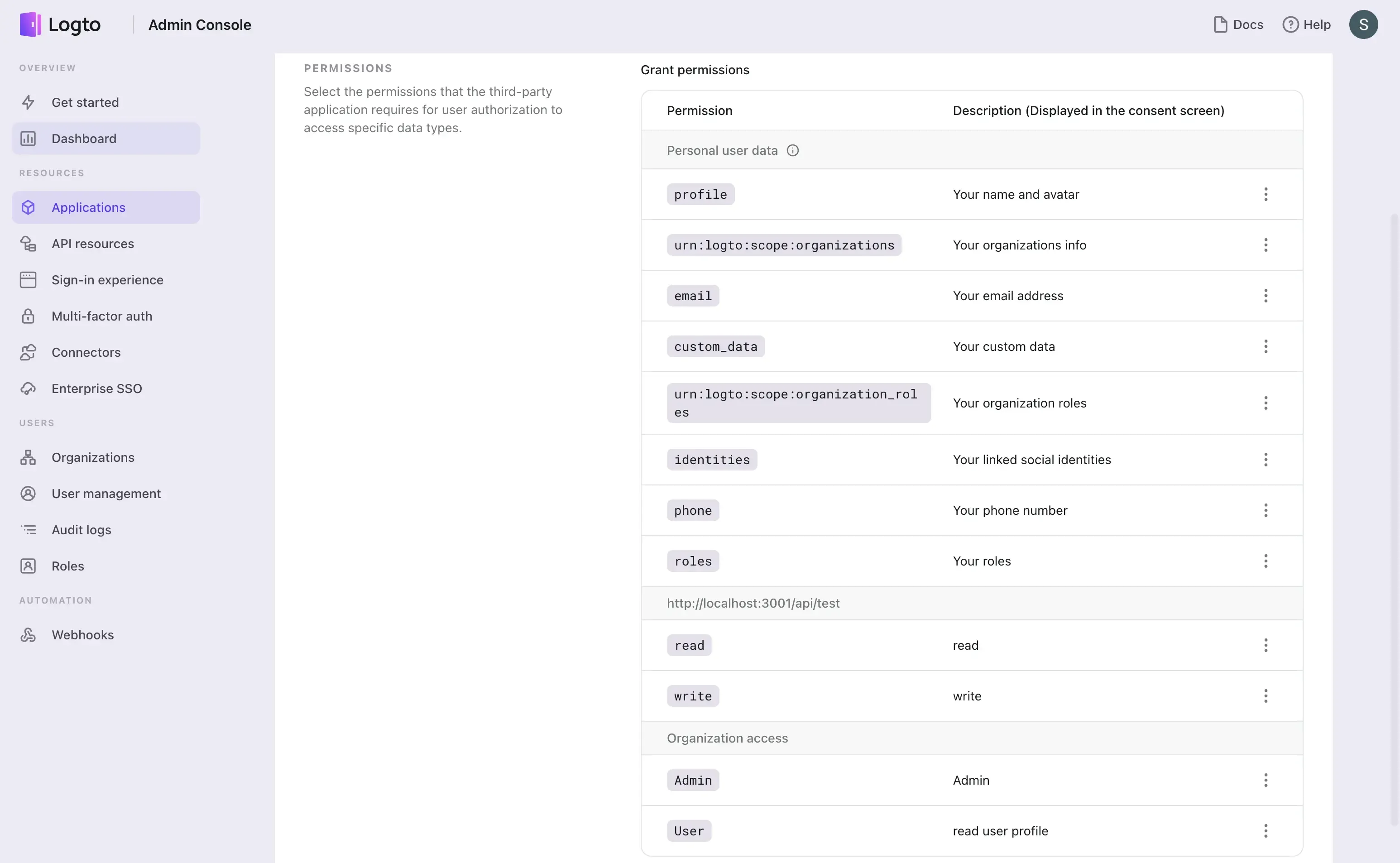
صلاحيات المستخدمين (نطاقات الملفات الشخصية للمستخدمين)
تلك الصلاحيات هي المعايير OIDC والمجالات الأساسية لملفات المستخدمين الخاصة بـ Logto المستخدمة للوصول إلى مطالب المستخدمين. سيتم إعادة مطالب المستخدمين في رمز الهوية ونقطة معلومات المستخدم بترتيب مناسب.
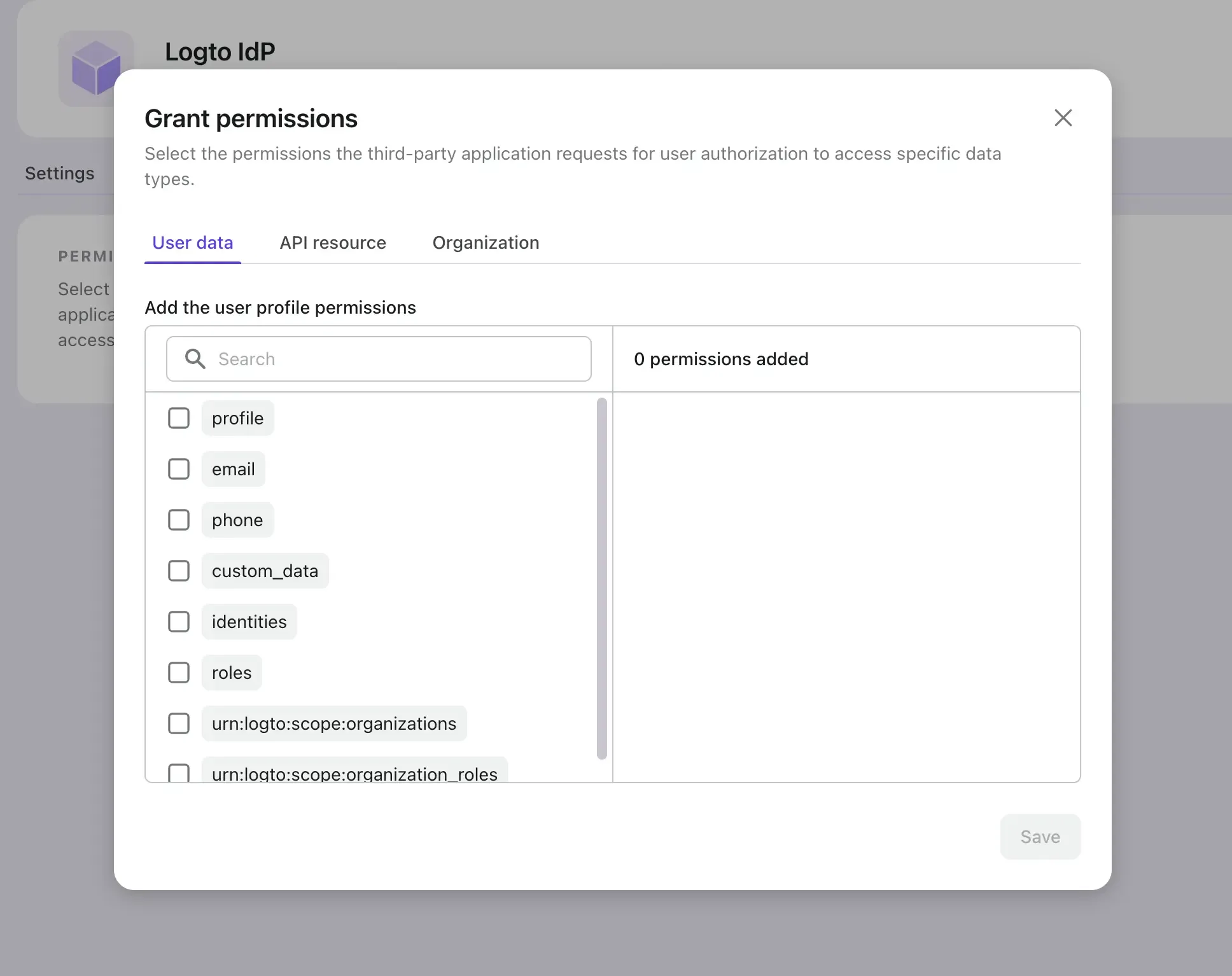
صلاحيات موارد API (نطاقات موارد API)
يوفر Logto التحكم في الوصول القائم على الأدوار (RBAC) لموارد API. موارد API هي الموارد التي تملكها خدمتك ويتم حمايتها بواسطة Logto. يمكنك تخصيص نطاقات API محددة ذاتيًا للتطبيقات الطرف الثالث للوصول إلى موارد API الخاصة بك. إذا كنت لا تعرف كيفية استخدام هذه النطاقات الخاصة بموارد API، يرجى الاطلاع على دليلي RBAC و حماية API الخاص بك.
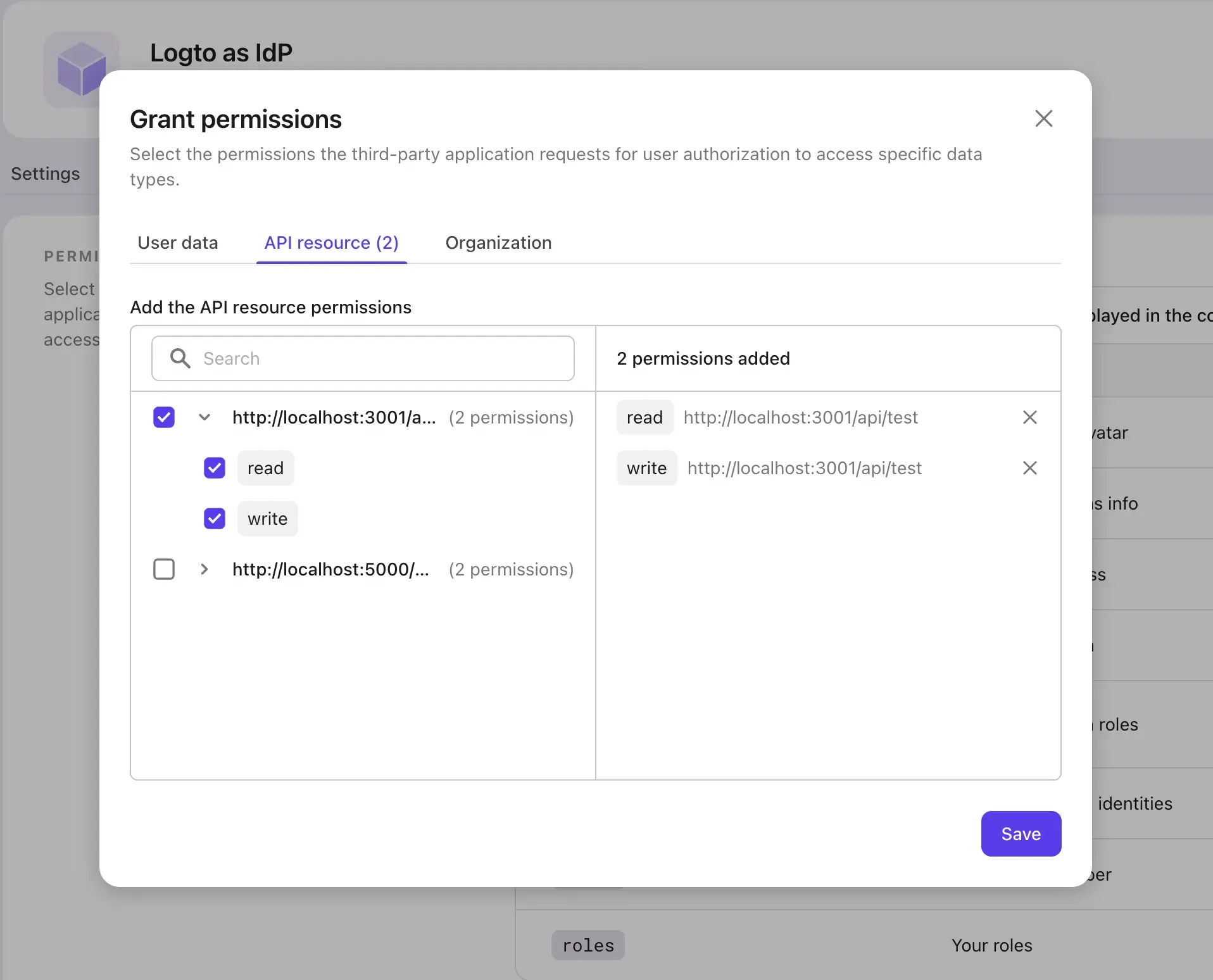
يمكنك إنشاء وإدارة نطاقات موارد API الخاصة بك تحت صفحة موارد API في وحدة تحكم Logto.
صلاحيات المنظمة (نطاقات المنظمة)
صلاحيات المنظمة هي النطاقات التي تم تعريفها حصريًا لمنظمات Logto. تُستخدم للوصول إلى معلومات وموارد المنظمة. لمعرفة المزيد عن المنظمات وكيفية استخدام نطاقات المنظمة، يرجى الاطلاع على دليل المنظمة.
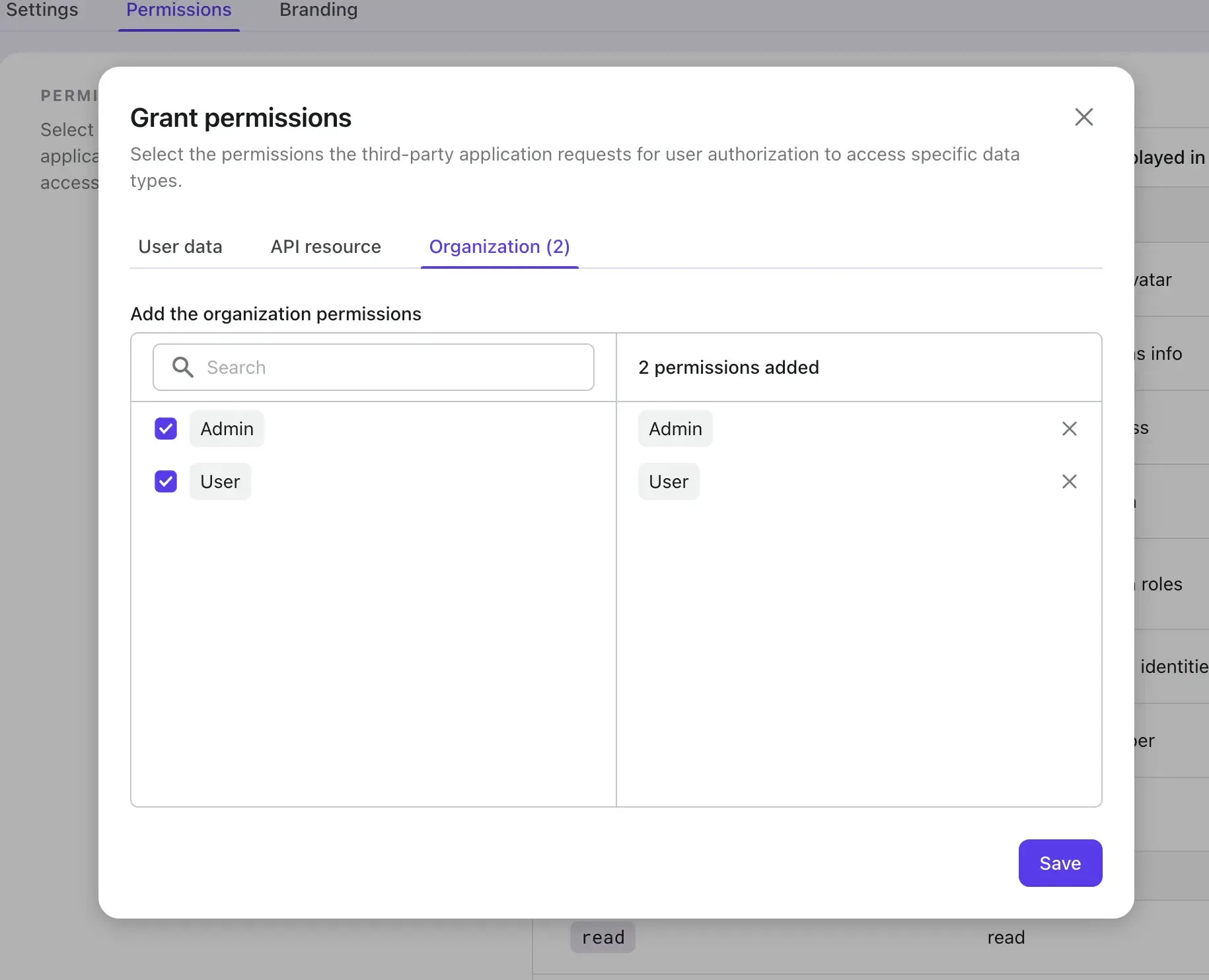
لإنشاء وإدارة نطاقات منظمتك، اذهب إلى صفحة قالب المنظمة في وحدة تحكم Logto. يرجى الاطلاع على تهيئة المنظمات لمزيد من التفاصيل.
صفحة الموافقة
بمجرد تمكين جميع الصلاحيات، يمكن للتطبيقات الطرف الثالث طلب الوصول إلى الصلاحيات الممكنة. سيتم عرض هذه الصلاحيات على صفحة الموافقة للمستخدمين لاستعراضها ومنح الوصول إلى التطبيقات الطرف الثالث.
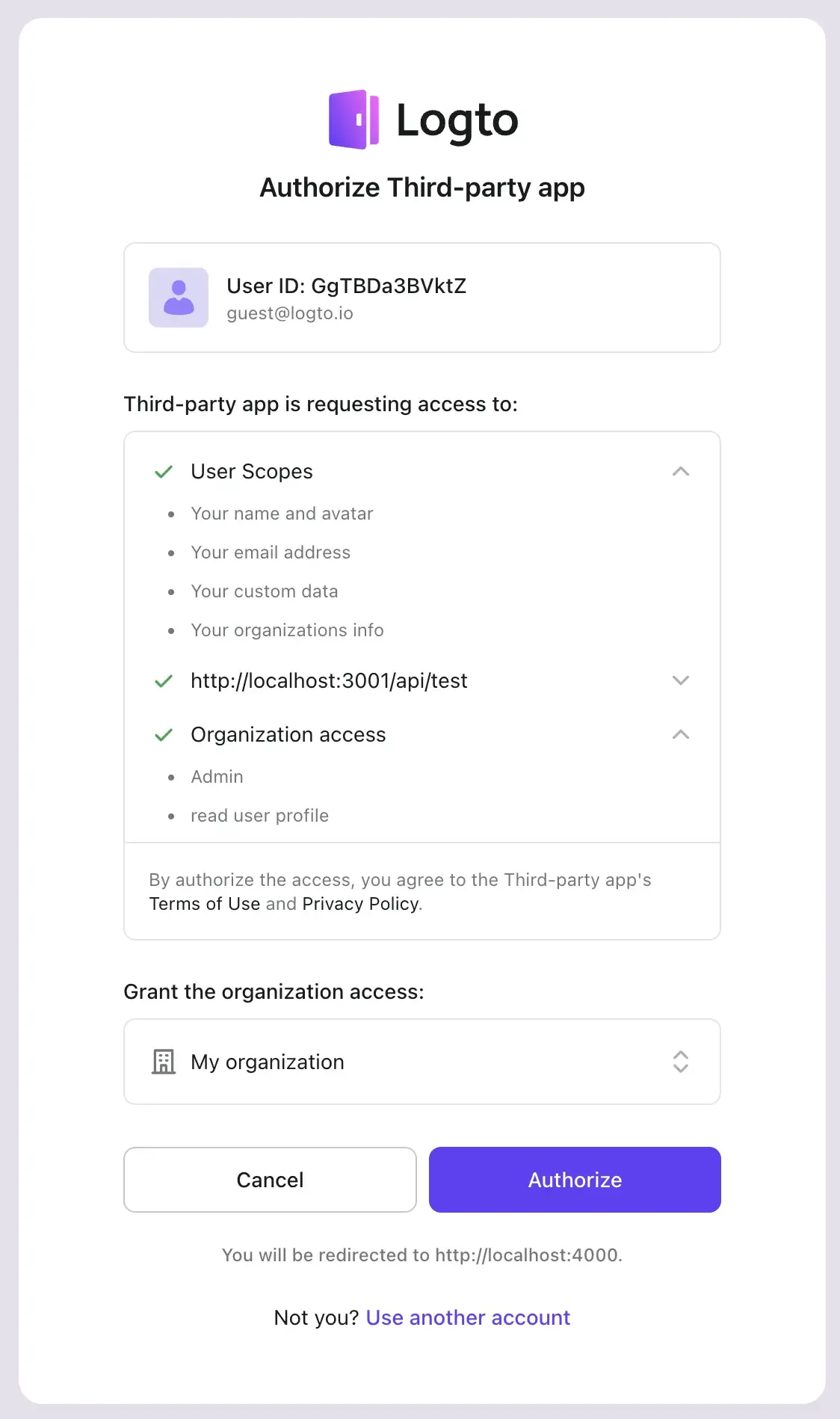
عن طريق النقر على زر السماح، سيمنح المستخدمون الوصول للتطبيقات الطرف الثالث للوصول إلى تلك الصلاحيات المطلوبة.
تخصيص شاشة الموافقة
أخيرًا وليس آخرًا، من المهم التأكد من أن معلومات العلامة التجارية للطرف الثالث والرابط الخصوصية معروضة بشكل صحيح للمستخدمين عندما يتم إعادة توجيههم إلى صفحة موافقة التطبيق الطرف الثالث.
بالإضافة إلى تجربة تسجيل الدخول العامة لتطبيقات الطرف الأول، يتيح لك Logto تخصيص هذه المعلومات الإضافية لعلامتك التجارية الخاصة بتطبيقات الطرف الثالث، بما في ذلك اسم التطبيق، الشعار، والرابط الشروطي.
-
اذهب إلى وحدة تحكم Logto وانتقل إلى صفحة تفاصيل التطبيق الطرف الثالث.
-
انتقل إلى علامة تبويب العلامة التجارية.
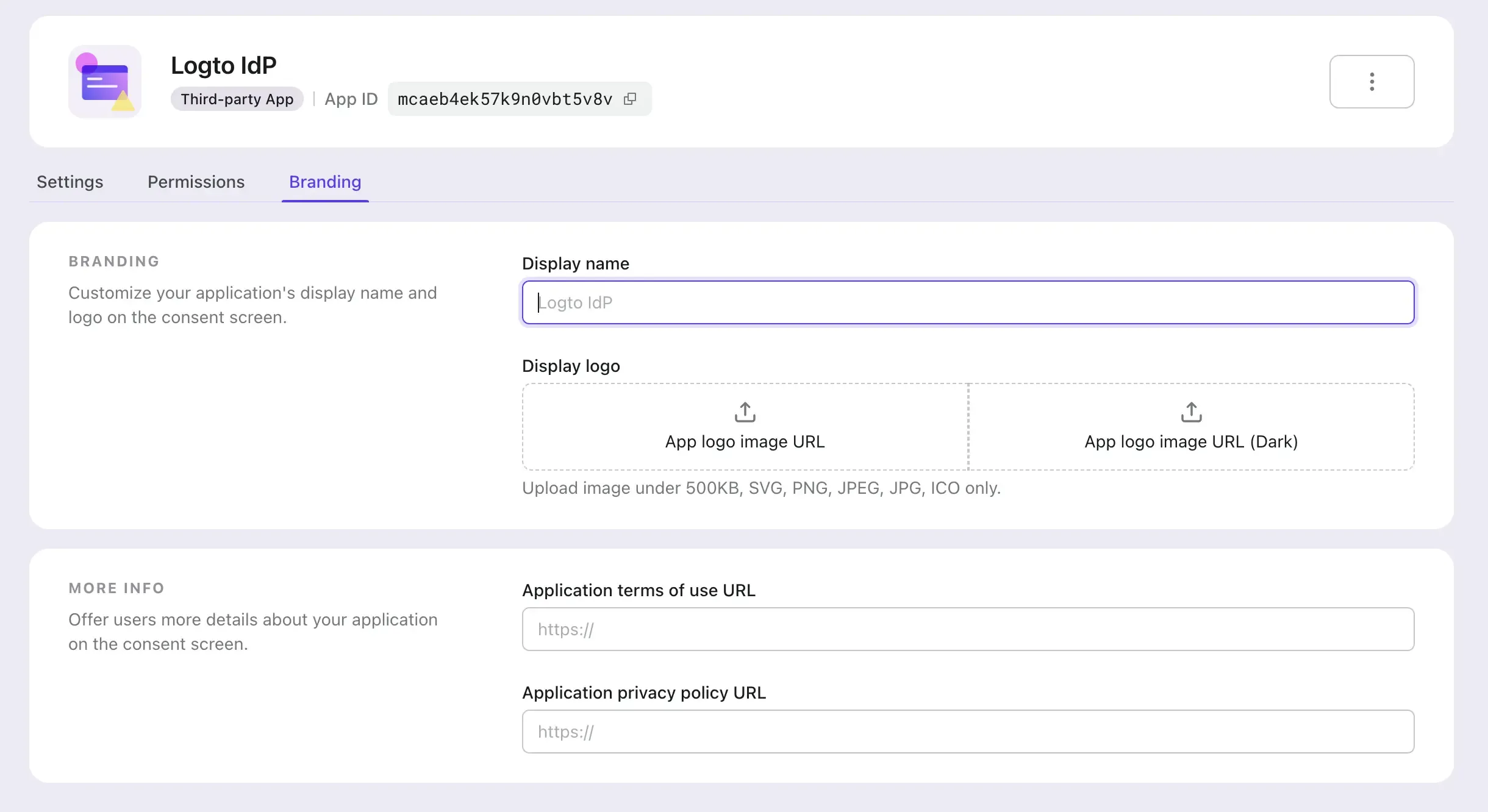
- الاسم المعروض: اسم التطبيق الطرف الثالث الذي سيظهر على صفحة الموافقة. سيمثل اسم التطبيق الطرف الثالث الذي يطلب الوصول إلى معلومات المستخدمين. سيتم استخدام اسم التطبيق إذا كانت هذه الخانة فارغة.
- الشعار: شعار التطبيق الطرف الثالث الذي سيظهر على صفحة الموافقة. سيمثل علامة التطبيق الطرف الثالث الذي يطلب الوصول إلى معلومات المستخدمين. سيتم عرض كل من شعار التطبيق الطرف الثالث وشعار تجربة تسجيل الدخول العامة لـ Logto على صفحة الموافقة إذا تم توفير كلاهما.
- Logto Dark: متوفر فقط عند تفعيل تجربة تسجيل الدخول بوضع الظلام. إدارة إعدادات وضع الظلام في صفحة تجربة تسجيل الدخول.
- رابط الشروط: رابط الشروط للتطبيق الطرف الثالث الذي سيظهر على صفحة الموافقة.
- رابط الخصوصية: رابط الخصوصية للتطبيق الطرف الثالث الذي سيظهر على صفحة الموافقة.
ملخص
تهانينا! لقد نجحت في دمج Logto كمزود هوية طرف ثالث لتطبيقاتك. من خلال تهيئة إعدادات OIDC، لقد أسست آلية قوية وآمنة للمصادقة والتفويض. مع Logto في مكانه، أصبح لديك الآن عملية سلسة لمصادقة المستخدمين وتنظيم وصولهم إلى أي تطبيقات طرف ثالث.

